Startskärm och ägarläge (Android)
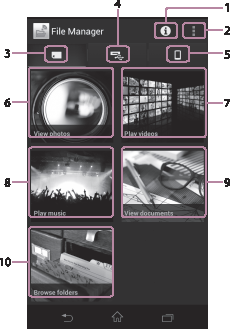
-
 -ikon (PWS-info)
-ikon (PWS-info)Klicka på denna för att visa information om denna enhet (PWS-namn, återstående batteriladdning, ledigt utrymme på minneskortet, ledigt utrymme på USB-enheten, information om Internetanslutning).
-
 -ikon (*) (meny)
-ikon (*) (meny)Klicka på denna för att visa menyn [Inställningar] för denna enhet, information om File Manager, och [Hjälp]-menyn.
* Ikonen [
 ] visas inte på skärmen för vissa Android-enheter. Om ikonen [
] visas inte på skärmen för vissa Android-enheter. Om ikonen [ ] inte visas på din skärm, trycker du på huvudmenyknappen som sitter på utsidan av skärmen.
] inte visas på din skärm, trycker du på huvudmenyknappen som sitter på utsidan av skärmen. -
 (minneskort)
(minneskort)Klicka på denna för att välja SD-kortet som sitter i denna enhet.
-
 (USB-enhet)
(USB-enhet)Klicka på denna för att välja USB-enheten som är ansluten till denna enhet.
-
 (lokal förvaring)
(lokal förvaring)Klicka på denna för att visa en snurra (en rullgardinsmeny) längst upp på skärmen där du kan välja något av följande:
- Systemlagring på din smartphone/handdator
- SD-kort som installerats i din smartphone/handdator
- USB-enhet ansluten till din smartphone/handdator
-
Visa foton(View photos)
Klicka på denna för att visa miniatyrbilder över foton.
-
Spela videos(Play videos)
Klicka på denna för att visa en lista över videos.
-
Spela musik(Play music)
Klicka på denna för att visa en lista över musiktitlar.
-
Visa dokument(View documents)
Klicka på denna för att visa en lista över dokument.
-
Bläddra i mappar(Browse folders)
Klicka på denna för att visa en lista över fil-/mappnamn på valda lagringsenheter (3, 4 eller 5).
OBS!
- Skärmvisningen kan förändras.


